Просто отлично работает. По правде говоря, «это работает только до тех пор, пока - обычно, когда вам это нужно больше всего - не работает». Как любое сложное и сложное устройство, он может Потому что ты iPhone Любое количество проблем. Однако в большинстве случаев ошибки связаны с устранением неполадок, но обычно их исправление - простой процесс. Итак, прежде чем обращаться в компанию Поддержка Apple или же Визит к специалисту по ремонту Локально, вот несколько вещей, которые вы можете сделать, чтобы вернуть к жизни свои Устройства и Сервисы.
Вот основные советы по устранению неполадок Для всех версий iPhone. Начнем с некоторых общих советов для устранения неполадок Затем сосредоточьтесь на проблемах, характерных для каждой модели.

1. Перезагрузите iPhone.
Лекарство номер один от любой технической проблемы - будь то iOS, Android, Windows, Mac, телевизор или принтер - - это выключить и снова включить устройство. Фактически, очень мало ситуаций, когда простой перезапуск не должен быть первым портом для устранения неполадок.
Уловка работает, потому что она сбрасывает систему в стабильное состояние после того, как неожиданная последовательность событий вызывает что-то.
Мы показали, как принудительно перезапустить iOS. Процесс зависит от модели вашего iPhone. Проверять Сайт Apple Для дополнительной информации.
2. Обновите iOS.
Значит, простая перезагрузка не решила вашу проблему? не переживай
Затем вам нужно убедиться, что iOS обновлена. Если вы используете старую версию iOS, некоторые приложения и функции могут быть несовместимы (не говоря уже об уязвимостях безопасности, которым это подвергает вас).
Чтобы обновить iOS, перейдите в Настройки -> Общие -> Обновление ПО.
3. Обновите свои приложения.
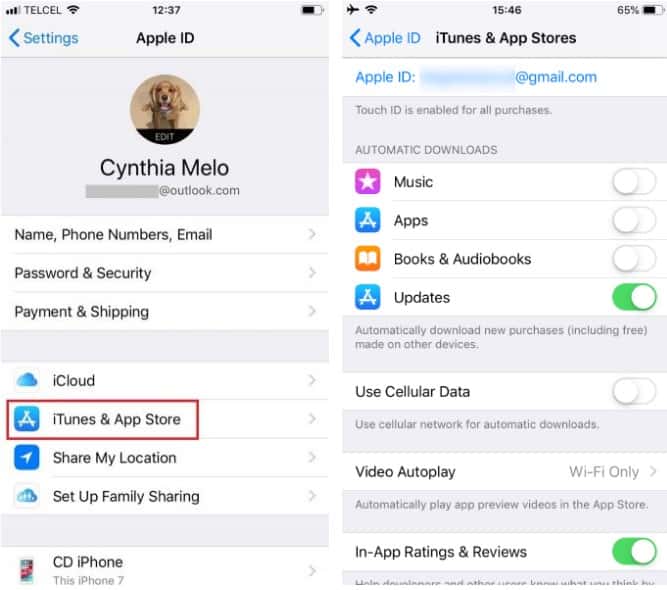
Если у вас возникли проблемы с определенным приложением, полезно убедиться, что вы используете его последнюю версию.
Вы можете обновить приложения вручную через App Store. Просто щелкните вкладку «Обновления» в нижней части интерфейса приложения.
Вы также можете заставить приложения обновляться автоматически, перейдя в Настройки -> [ваше имя] -> iTunes и App Store. В разделе «Автоматические загрузки» переместите переключатель рядом с «Обновления» в положение «Вкл.».
4. Принудительно закройте приложение.
Иногда приложение не реагирует на запросы, что приводит к его зависанию. Вот почему вы часто видите черный экран, если приложение камеры дает сбой.
Принудительно закрыть приложения на iPhone X
Чтобы закрыть приложение на iPhone X, проведите вверх от нижней части экрана, но оставьте палец на экране посередине. Телефон включит переключатель приложений. Проведите вверх по карточке приложения, чтобы закрыть ее.
Принудительно закрыть приложение на iPhone 8 или более ранней версии
Чтобы закрыть приложение на iPhone 8, дважды нажмите кнопку «Домой», чтобы вызвать опцию переключения приложений. Проведите пальцем влево и вправо, чтобы найти приложение, которое хотите закрыть, затем проведите пальцем вверх.
5. Сбросить настройки сети.
Большинство проблем с подключением можно решить, сбросив настройки сети. Это легко сделать. Перейти к Настройки -> Общие -> Сброс -> Сбросить настройки сети.
6. Сбросить все настройки
Если вы считаете, что корень ваших проблем лежит в неправильной настройке (а не в системе или оборудовании), вы можете сбросить все настройки телефона без потери данных. Конечно, потом вам нужно будет вернуть все на место.
Перейти к Настройки -> Общие -> Сброс -> Сбросить все настройки, чтобы запустить процесс.
7. Восстановление заводских настроек
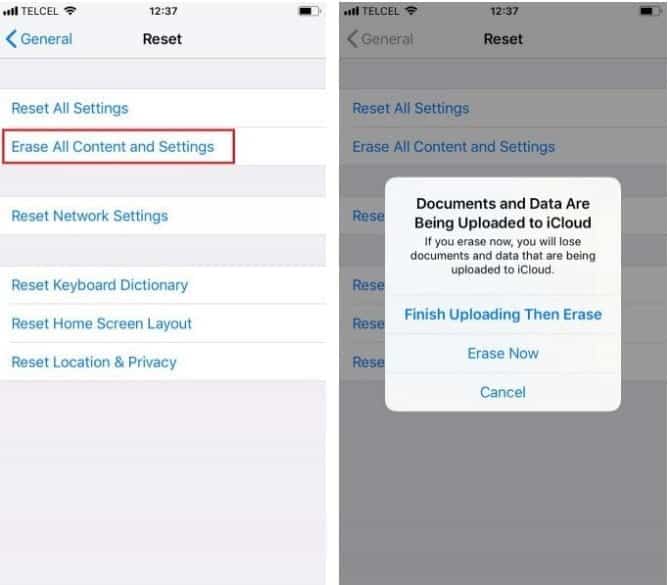
Если вам нужен ядерный вариант, вы можете выполнить программный сброс iPhone. Ваше устройство вернется в исходное состояние. Хотя это не решит проблем с оборудованием, оно должно решить большинство проблем с программным обеспечением и операционной системой.
Чтобы сбросить настройки iPhone, откройте «Настройки» -> «Основные» -> «Сброс» -> «Стереть все содержимое и настройки». Также можно выполнить сброс настроек устройства с помощью iTunes на компьютере. См. Руководство Apple для подробнее.
8. Проверьте использование батареи.
Время автономной работы iPhone часто невелико, особенно если вы ресурсоемкий пользователь. Однако, если аккумулятор вашего устройства разряжается необычно быстро, вы можете попытаться определить приложение-нарушитель.
Чтобы узнать, какие приложения больше всего расходуют заряд аккумулятора, перейдите в Настройки -> Батарея. Вы можете проверить графики внизу, чтобы увидеть использование батареи приложениями за определенный период времени.
9. Проверка работоспособности аккумулятора.
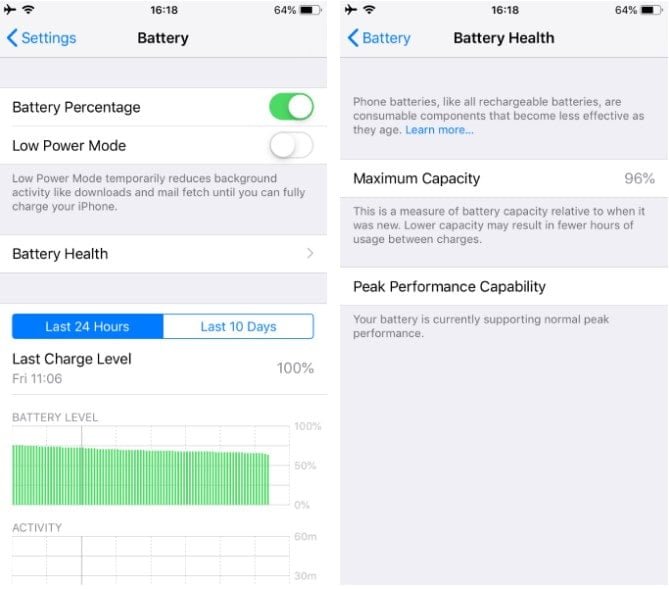
Аккумуляторы не могут выдержать определенное количество циклов зарядки, прежде чем они начнут выходить из строя. Если вы используете iOS 11.3 или новее, теперь вы можете видеть уровень заряда батареи. Перейти к Настройки -> Батарея -> Состояние батареи посмотреть.
10. Устранение проблем с Bluetooth.
Чтобы иметь широко используемую технологию, Bluetooth может работать очень тяжело. Если у вас возникают проблемы с установкой Bluetooth-соединения между вашим iPhone и другим устройством, вы можете попробовать два решения.
Сначала удалите старые устройства, которыми вы больше не пользуетесь. Это может помочь избежать конфликтов. Чтобы разорвать пару со старым устройством, перейдите на Настройки -> Bluetooth -> Информация -> Забыть это устройство.
Во-вторых, выключите и снова включите Bluetooth (звучит знакомо?). Проведите пальцем вверх от нижней части экрана на iPhone 8 или более ранней версии (проведите пальцем вниз от верхнего правого угла на iPhone X и более поздних версиях), чтобы получить доступ к Центру управления, и коснитесь значка Bluetooth, чтобы переключиться.
11. Устранение проблем с HomeKit
HomeKit включен для некоторых устройств умного дома, что позволяет вам управлять своим iPhone с помощью Siri.
Если ваши устройства HomeKit не работают должным образом, убедитесь, что вы вошли в правильную учетную запись iCloud как на своем iPhone, так и на самих устройствах. Если ничего не работает, вы можете сбросить подключения HomeKit, перейдя в Настройки -> Конфиденциальность -> HomeKit -> Сбросить конфигурацию HomeKit.
12. Проверьте, нет ли грязи.

Если вы столкнулись с Проблемы с зарядкой вашего устройства Используя клавиши питания и / или кнопки регулировки громкости или физическую кнопку «Домой» (на iPhone 8 и более ранних версиях), вы всегда должны проверять наличие грязи, пыли и других вещей, которые могли скопиться под ним.
Лучше всего удалить грязь дома с помощью баллончика со сжатым воздухом. У нас есть подробное руководство по очистке вашего iPhone, которое должно вам помочь.
13. Отменить фоновые разрешения
Если ваше устройство станет слишком горячим, вы не сможете использовать такие функции, как вспышка камеры. В крайних случаях вы вообще не сможете пользоваться телефоном, пока он не остынет.
Очевидно, что если вы случайно оставите телефон на солнце, выявить виновника несложно. Однако, если он регулярно нагревается во время обычного использования, причиной может быть приложение, работающее в фоновом режиме.
Чтобы запретить приложениям работать в фоновом режиме, перейдите в «Настройки» -> «Общие» -> «Фоновое приложение» Обновление и смещение переключаются для каждого приложения по мере необходимости.
14. Извлеките SIM-карту.
Если сетевой сигнал неожиданно пропадает, ваша проблема может заключаться в исправной установленной SIM-карте.
К счастью, карту легко вынуть и снова вставить. Вам понадобится только булавка или скрепка, чтобы открыть лоток (ведь никто не держит гаджет Apple, предназначенный специально для этого, верно?).
15. Зайдите в Apple Store.
Если вы не можете решить проблему самостоятельно, самое время отправиться в Местный технический специалист по ремонту. Если ваше устройство находится на гарантии или у вас есть Apple Care, магазин отремонтирует устройство бесплатно, даже если для этого потребуется отправить его в ремонт.
Советы по устранению неполадок iPhone X
Две проблемы, характерные для iPhone X, - это периодические автоматические вызовы службы экстренной помощи и зеленые линии на экране.
Вы можете отключить автоматические экстренные вызовы, перейдя в Настройки -> Экстренный вызов -> Автоматический вызов. Если у вас возникла проблема с зелеными линиями на экране, то вам следует Обратитесь в службу поддержки Apple.
Советы по устранению неполадок iPhone 8
На вашем iPhone 8 был изменен метод принудительного перезапуска. Если он у вас есть, вам нужно нажать и отпустить кнопку увеличения громкости, затем нажать кнопку уменьшения громкости, затем нажать и удерживать боковую кнопку, пока не появится логотип Apple.
Еще одна проблема, с которой столкнулись многие устройства iPhone 8, - это вздутый аккумулятор. Если у вас возникла эта проблема, вам нужно будет связаться с Apple для замены.
Советы по устранению неполадок iPhone 7
Наиболее частая жалоба iPhone 7 - плохое качество связи. Apple признала проблему и предложила список исправлений. Вот предложения компании:
- Убедитесь, что ваш телефон не находится в спящем режиме.
- Убедитесь, что защита бампера не мешает работе динамика.
- Перезагрузите ваш iPhone.
- Очистите динамик от грязи, грязи или мусора.
- Убедитесь, что громкость динамика установлена на максимум.
Справедливо сказать, что это не особо полезные предложения, но это то, что Apple предлагает вам.
Как ни странно, некоторые пользователи сказали, что виноват Verizon, поэтому вы можете попробовать сменить оператора связи, если отчаялись.
Советы по устранению неполадок iPhone 6
Есть еще несколько людей, пользующихся iPhone 6. Это телефон «очень плохой». Так что, если он у вас есть, будьте осторожны, чтобы не подвергать его физическому стрессу.
Кстати, iPhone 6, вероятно, был худшей моделью iPhone с точки зрения дизайна:
- У некоторых людей внутри были обнаружены волосы, потому что между экраном и корпусом было небольшое пространство (решение: не держите его слишком близко к уху).
- Пользователи получали 53 сообщения об ошибках, если они заменяли кнопку «Домой» с помощью стороннего поставщика.
- Система оптической стабилизации изображения на модели Plus неисправна.
- Сенсорный экран подвержен сбоям.
Почти все эти проблемы можно решить, отведя телефон в Apple Store.
Устранение неполадок на iPhone, освоите процесс
Мы пропустили Устраняет наиболее распространенные проблемы iPhone Плюс советы для конкретных устройств. Надеюсь, кто-то вам поможет Эти шаги решат вашу проблему ; В противном случае вам, скорее всего, придется обратиться в службу поддержки Apple.







